コンピューターなしでiPadのパスコードを解除する方法-最新の手法を試してみよう!
「iPadをロックアウトしましたが、MacBook Pro(これまでに同期した唯一のコンピューター)にそれを差し込んだとき、iTunesはそれを認識しなくなりました。コンピューターなしでiPad Passcodeのロックを解除する方法はありますか?」
Redditの投稿は、一般的な問題を強調しています:iPadから締め出されています。 iOS 17のような更新でiOSデバイスのロックを解除するための新しい方法が登場していることに注意することが重要です。ただし、多くの人はこれらの新しいオプションを認識しておらず、この共通の問題の潜在的なソリューションを探求することが不可欠である可能性があります。特にコンピューターやiTunesを使用できない場合、iPadパスコードを忘れることは最悪の悪夢になる可能性があります。この場合、あなたは一人ではありません。学びましょう コンピューターなしでiPadパスコードのロックを解除する方法。
パート1。コンピューターなしでiPadパスコードのロックを解除する最新の方法2023
1.パスコードリセット機能を使用してコンピューターなしでiPadパスコードのロックを解除する方法
次の72時間の新しいPassCodeを忘れて、コンピューターなしでiPad PassCodeのロックを解除する方法を探している場合は、古いPassCodeを使用してiOS 17 PassCodeをリセットできます。 iPadのパスコードは過去72時間以内に変更され、古いものを覚えています。それでは、古いパスコードを使用して新しいパスコードをリセットし、iPadのロックを解除する方法を見てみましょう。
ステップ1: 「iPadは利用できません。x分でもう一度やり直してください。ページsupport.apple.com/passcodeが表示されるまで、間違ったパスコードを数回入力してください。
ステップ2: パスコードを忘れましたか?このオプションは、iPadの右下隅に表示されます。そして、私たちの場合、8回目の間違ったパスコードを試した後に現れました。
ステップ3: 次のディスプレイでは、以前のパスコードを使用してアクセスできることに気付くでしょう。以前のPassCodeを入力してください。
ステップ4: iOS 17 PassCodeリセットページで、前のPassCodeを入力してこのデバイスにアクセスし、新しいパスコードを作成します。
長所:
- この方法では、コンピューターを必要とせずにiPad PassCodeのロックを解除できます
- プロセスは比較的簡単で、いくつかの簡単な手順が含まれます
- PassCodeリセット機能を使用しても、データは消去されません
短所:
- この方法は、過去72時間以内にパスコードを変更した場合にのみ使用できます。
- 古いパスコードは、デバイスによって記憶される場合がありますが、これはセキュリティの懸念事項です。
2。iPadリセット機能を使用してパスコードやコンピューターなしでiPadに侵入する方法
最新のiOS 17アップデートは、「iPhone/iPadリセット」と呼ばれるiPhoneとiPadにエキサイティングな実用的な機能をもたらしました。この追加機能は、iOS 17のロックを解除し、パスコードをリセットするための効果的なソリューションを提供するように設計されています。このセクションでは、この機能を利用してデバイスへのアクセスを取り戻す簡単なプロセスについて説明します。
ステップ1:忘れられたパスコードオプションが表示されるまで、間違ったパスコードを何度も入力します。
ステップ2:後続の画面で、iPadのリセットを起動します。
ステップ3: その後、デバイスに接続されたApple IDのパスコードを提供することをお勧めします。
ステップ4: 正しいパスワードを入力すると、iPadがリセットされ、新しいパスワードのように使用できます。
注記:iPados 15.2以降を実行している場合は、「iPadの消去」と呼ばれる場合があります。
長所:
- コンピューターや古いパスコードは必要ありません
- このプロセスは比較的単純で、複雑な技術的手順は含まれません
短所:
- Apple IDパスワードはプロセスの重要な部分であるため、覚えておく必要があります
- この方法は、言及された特定の条件に依存しており、すべての状況で利用できない場合があります。
パート2。コンピューターなしでiPadパスコードのロックを解除する従来の方法
1.消去iPad機能を使用してコンピューターなしでiPadパスコードをバイパスする方法
コンピューターなしでiPadパスコードを削除する方法:既に自動消去設定を有効にしている場合、この設定は、コンピューターなしでiPadパスコードを削除する方法を解決するための適切なヘルパーでもあります。 iPadパスワードを忘れて間違ったパスコードを10回入力すると、iPadは既存のデータとPassCodeを自動的に消去します。 iPadを再起動して、新しいiPadとして使用します。ただし、この設定は事前に開いている必要があります。
iPad機能を使用してiPadパスコードをバイパスする手順は、パート1のiPadリセットステップに似ています。
2。コンピューターを使用せずにiPadパスコードのロックを解除する方法私のアプリを見つけます
Appleから利用可能なもう1つの明らかなiPadロック解除ソリューションは、別のiPad、iPhone、iPod Touch、またはMacで「My」アプリを使用することです。この場合、タブレット上のすべてのデータが削除されますが、少なくともiPadに戻って再度使用することができます。
iCloud.comでiPhoneの検索を使用してパスコードを忘れました。コンピューターなしでiPadのロックを解除する方法と同じように、ロックを解除する前に、デバイスの検索iPad機能をオンにする必要があります。
ステップ1: コンピューターを持っていない場合は、別のiDeviceを取得し、iPadで使用しているAppleアカウントにサインインする必要があります。次に、「検索」アプリを開きます。
ステップ2: 開くと、マップにiPadが表示されます。表示されていない場合は、画面の下部に「デバイス」をタップします。
ステップ3: デバイスリストからiPadをタップします。
ステップ4: ポップアップウィンドウの下部からタップアップすると、iPadパスコードを覚えていないと確信している場合は、「このデバイスの消去」を選択します。これにより、パソコンとタブレット上のコンピューターなしでiPadパスコードがリセットされます。
Learn more: iPhone XRからiMac(Pro)に音楽を転送する方法
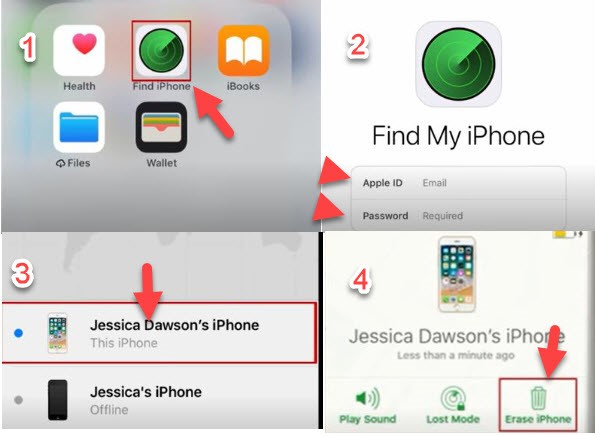
パート3。PassCodehotなしでiPadパスコードのロックを解除する最良の方法
パスコードを忘れてiPadからロックアウトされると、それをリセットする典型的なプロセスは非常に退屈です。しかし、よりシンプルなソリューションはサードパーティツールの形で利用でき、Ultfone iPhoneロック解除はそれらの中で際立っています。これは、単にインストールしてロック解除プロセスを開始できる迅速で効率的なツールです。
ワンストップのiOSデバイス解除されているため、Ultfone iPhoneのロック解除により、デバイスの画面パスコードと画面タイムパスコードとバイパスMDMのロックを解除できます。ロック解除プロセスは驚くほどユーザーフレンドリーです。
Ultfone iPhoneの主要な機能はロック解除されます
- iPadのパスコードを破り、パスコードなしで侵入します
- iTunes、iCloud、またはSiriなしでiPad PassCodeのロックを解除します。
- iPhoneパスコードが期限切れになったときやiPhoneが正しいパスコードを受け入れないなど、iPadのロック解除問題を修正します。
- 4桁/6桁のパスコードタッチIDとフェイスIDを含む、すべてのiPadおよびiPhoneのロック画面のロックを解除します。
- 画面タイムパスコード(データ損失なし)とMDMを簡単にバイパスします。
- iOS 17やiPad 9th世代を含むすべてのiOSバージョンおよびiPadモデルをサポートしています。
今すぐ購入
今すぐ購入
コンピューターなしでiPad PassCodeを完全にロック解除する方法は次のとおりです。
UltfoneのiPhoneをダウンロードして、今すぐiPadを拭くために無料でロックしてください!
今すぐ購入
今すぐ購入
パート4。IPADパスコードに関するFAQは、コンピューターなしでロック解除します
Q1:パスコードとコンピューターなしでiPadのロックを解除できますか?
はい、データを失うことなくiPadのロックを解除できるさまざまな方法が上記で言及されています。ただし、コンピューターを必要としない方法には特定の前提条件と欠点がある可能性があることを知ることが重要です。
これらの要因を理解して、あなたの状況に最も適したアプローチを決定することが不可欠です。 Ultfone iPhoneのロック解除を使用して、PCでiPadのロックを解除することをお勧めします。これは、制限なしでシームレスなソリューションを提供するためです。
Q2:iPadパスコードを忘れた場合はどうすればよいですか?
パスコードを忘れてもiPadのロックを解除できます。ロック画面から直接ロックを解除するか、Ultfoneツールなどのプロフェッショナルツールを使用してサードパーティアプリを使用できます。
Q3:iTunesを使用せずにiPad PassCodeのロックを解除する方法は?
iTunesを使用してiPad PassCodeのロックを解除するには、コンピューターが必要です。 iTunesは、WindowsであろうとMacコンピューターであろうと、PCで実行する必要があります。コンピューターにアクセスできないが、それでもiPadのロックを解除する必要がある場合は、前述のコンピューターのないメソッドを探索することを検討してください。
結論
結論として、コンピューターなしでiPad PassCodeのロックを解除する方法を学びました。 iPadパスコードのロックを解除する必要性多くの人が直面する一般的な状況。幸いなことに、この問題に対処するための新しい方法があります。これらの方法には特定の要件と制限があるかもしれませんが、1つの強く推奨されるソリューションは、Ultfone iPhoneのロック解除です。



